- FlexiSpot E7Hの仕様
- FlexiSpot E7Hの組み立て方
- FlexiSpot E7Hの使用感
- FlexiSpot E7Hと合わせて使いたい天板「CR1407」の魅力
- 電動昇降デスクを使ってみての感想
こんにちは。ケイディです。
今回はご縁あってFlexiSpotさんに電動昇降デスク(E7Hと天板「CR1407」)を提供いただいたのでそのレビューをお届けします。
初めて電動昇降デスクを体験したのですが、「一度使うと昇降なしには戻れない」と思えるほど気に入りました。
元々僕は昇降しなくても良いかなと思って電動昇降デスクを使っていなかったので、本記事ではどういう点が良かったのかを最後に簡単にまとめてみました。
どちらのデスクも良いところがたくさんあるので自分に合ったものを考える上でお役に立てたら嬉しいです!
それでは参りましょう。

- 【両方】圧倒的なクオリティ
- 【両方】キャスターを取り付けることで移動がスムーズに
- 【脚】配線整理も一緒に対応できて最初からスッキリ
- 【脚】リモコンについているUSBポートが地味に便利
- 【脚】昇降幅が広く使いやすい&位置を記憶させられる
- 【脚】この字型で見た目も美しく、足の移動もしやすい
- 【天板】後方のスリットが便利
- 【天板】手前部分が湾曲していて腕が痛くならない
- 【脚】ケーブルトレーはもう少し高さと広さがあると良かった
- 【脚】昇降音がやや大きい
※下記リンク先はウォールナットになっていますが、今回ご提供いただいたモデルはオークの天板となります。
\各種SNSも運用しているので、よかったらフォローしてください/
FlexiSpot E7H の仕様
それでは早速E7Hのスペックからみていきましょう。
公式ページに載っていた内容を載せていますが、ご覧の通りこの脚があれば昇降も、ケーブルの収納も、配線整理も全て可能な優れものです。

下図の通り昇降幅が広いので背が低い方も使いやすいのが嬉しいポイント。
対応する天板のサイズも200cmまでいけるので大きいデスクを作りたい方にもお勧めできるアイテムです。

FlexiSpot 配線スリット付き天板CR1407の仕様
続いて天板の仕様を紹介。
今回僕は配線スリットが付いたCR1407というモデルを提供いただきました。
サイズは幅140cm×奥行き70cm×厚さ2.5cm。※ワンサイズのみ

今回僕はオークカラーをいただいたのですが、木目、色味ともに非常に美しくて気に入っています。
木の温もりを感じられるデザインでこの天板の上で作業するだけでテンションが上がりそう。
特徴は大きく2つあります。
①配線スリット付き
まず1つは配線スリットが付いている点。これ、マジで便利なのでオススメです。
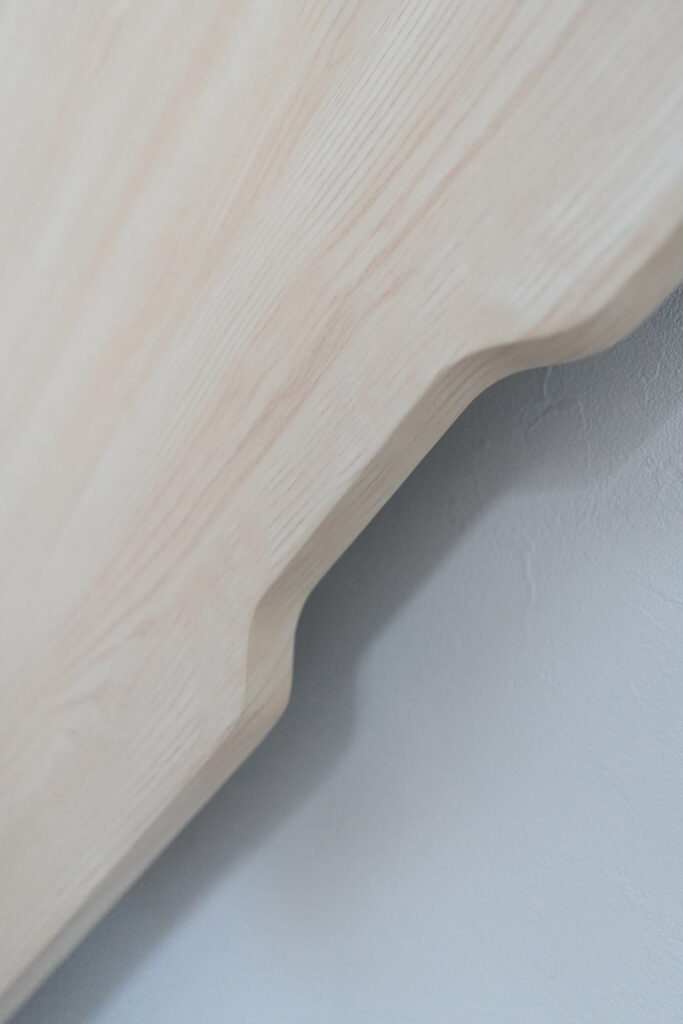
デスク上でケーブルを使うことが多いと思いますが、ケーブルを逃す先が予め設けられているのでスッキリさせることが可能です。

②前面の縁がなだらかなカーブになっている
こちらもお気に入りのポイント。
パソコン操作をする時、前腕部分がデスクの角に当たるの少し気になりませんか?
多少丸みを持たせて加工されているものも多いですが、それでも長時間作業している時は気になる。
CR1407はかなりなだらかに加工されているので腕を置いても違和感が全くないです。

他の天板と比較するとややお値段は高めですが、質感やサイズ、天板に施された工夫を考慮すると妥当な価格だと思います。
それではE7Hに天板を取り付けるまでの作業工程を見ていきましょう。
FlexiSpot E7H の付属品
まずは付属品をざっくり紹介。
一通り並べた状態が下の写真です。

パーツ類が多そうで大変そうに見えるかもしれませんが、説明書がわかりやすいのと、ネジもアルファベットが振ってあるのでどれを使うかで迷うことはなかったです。
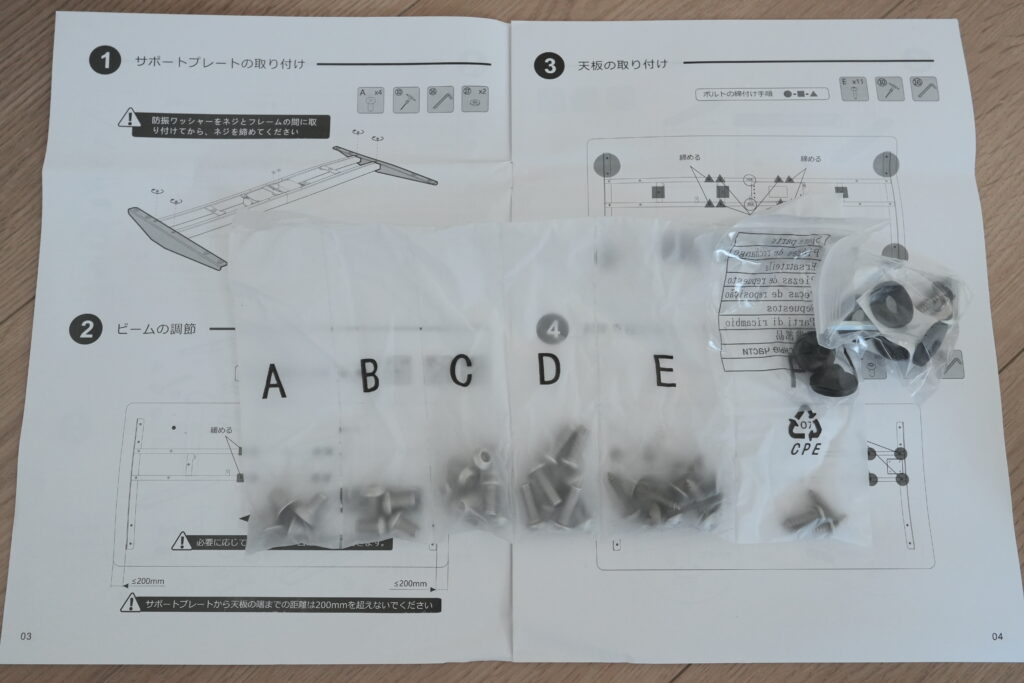
一応ドライバーも付属していますが、電動ドライバーがあった方が格段に作業効率は上がるので、もし持っていない方で組み立て作業を頻繁に行なっている方は導入することをお勧めします。

ちなみに僕のおすすめ電動ドライバーは下記記事にまとめているのでよければチェックしてみてください。

FlexiSpot E7H の組み立て方法
それでは組み立てていきます。
全体的に重量があるので、2人以上で作業した方が体のためには良いと思います。
参考までに、僕は1人で作業しましたが、1人でもできなくはないなという感じでした。
ただ、時間がかかるのと、やはり重たいので2人以上で作業する方が良いと思います。
ざっくりですが手順は下記の通り。
脚を取り付ける天板をひっくり返し、ビームを設置します(天板裏に取り付けるパーツ)。

予め取り付ける箇所にネジ穴が空いているので装着は割と簡単でした。

ビームの設置ができたら脚を取り付けます。
窪みがあるのでそこにはめてねじ止めするだけなので簡単です。

取り付けるとこんな感じに。

ちなみに僕はこのタイミングでキャスターを取り付けました。
実はこのキャスター、もともと使っていたかなでものデスクで使用していたものになりますが、はめてみたらピッタリだったのでそのままこちらで使うことに。
デスクがかなり重いので部屋の中を移動させる可能性がある方はキャスターを用意しておくと良いと思います。

天板下両側にリモコンを取り付ける用の穴が空いているので、操作しやすい方にリモコンを設置可能です。

僕は右手でリモコン操作を行いたかったので右側に取り付けました。
リモコンを取り付けたら足から出ているケーブルやリモコンのケーブルなどを中央のパーツに接続します。
どこに接続したら良いかも説明書を見るとわかるので迷うことはないと思います。

ケーブルを接続したら中央部分を覆うパーツがあるのでそれで覆います。
FlexiSpotという大きなロゴがやや気にはなりますが、一気にスッキリさせることができるので使用を推奨。


最後にケーブルトレーを取り付けます。
E7Hはケーブル整理用のアイテムがデフォルトで付属しているのが魅力。
サイズはそこまで大きくないですが、ケーブルトレーを設置することで配線整理を容易に行うことができます。



一番の大仕事ですが、最後はデスクそのものをひっくり返します。
重たいので2人でできる場合は2人でやった方が絶対に良いです。

先ほど載せましたが、天板下もこのようにスッキリしています。

組み立ては以上となります。
 KD
KD完成して最初に昇降させる時の感動がすごかったです
※下記リンク先はウォールナットになっていますが、今回ご提供いただいたモデルはオークの天板となります。
FlexiSpot E7Hと天板C1407の使用感:良かったところ
届いてから約2週間毎日使用しての感想となります。
脚と天板両方に該当するものは【両方】と頭につけてますので参考になれば嬉しいです!
【両方】圧倒的なクオリティ
今の僕のデスク環境は下記のようになっているのですが、この脚と天板のおかげでより「ぽい」デスクに仕上げることができました。


天板は模様と色合いが美しく、触り心地も良い。
脚はずっしりしていますがコの字型になったことでスッキリしている印象を与えることができています。


昇降もスムーズで、配線整理もできて、リモコンにはUSB Aのポートが搭載と至れり尽くせり。
これからデスク環境を構築しようと思っている方にぜひオススメしたいアイテムです。
【両方】キャスターを取り付けることで移動がスムーズに(Tips)
デフォルトでついているわけではないので、こちらは参考までにとなりますが、キャスターは絶対につけた方が良いです。
組み立て思ったのですが、位置を固定する人はキャスターをつけないで良いと思いますが、模様替えをする可能性が1%でもある方は取り付けた方が良いです。


M8のネジであれば純正じゃなくても使えると思いますが、一応各自お調べいただいた上で購入いただけたらと!
ヌルヌルとスムーズに動かせるので導入して良かったです。
元々付属しているわけではないのでこちらに入れようか悩んだのですが参考になればと。
【脚】配線整理も一緒に対応できて最初からスッキリ
デスク環境を構築する際つい後回しになりがちなのが配線整理じゃないですか?
E7Hであれば予めケーブルトレーも付属しているので組み立て段階で一緒に配線整理を行うことができます。
ちなみにケーブルトレーを横から見るとこんな感じ。


電源タップと各種充電器類は置けるサイズ感です。
正面から見た時にケーブルトレー部分は中央のパーツに隠れて見えなくなるので最初からスッキリデスクを実現できます。


ちなみにケーブルトレーに加えてケーブルをまとめるマジックテープやホルダーも付属しています。
この辺りも一緒に使うことでよりスッキリデスクを実現できそうですね!


【脚】リモコンについているUSBポートが地味に便利
E7Hはリモコンの右側にタイプAのポートが付いています。
ここにケーブルを接続することで充電が可能になるので、手元で何か充電したい時に重宝しています。
短いケーブルを導入していつでもさっと充電できるスペースを作りたい!
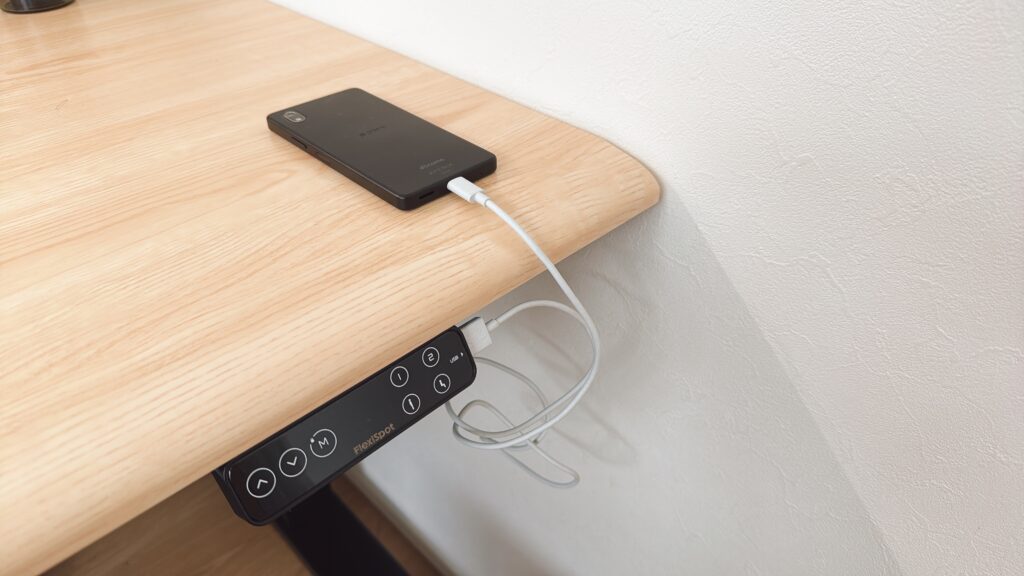
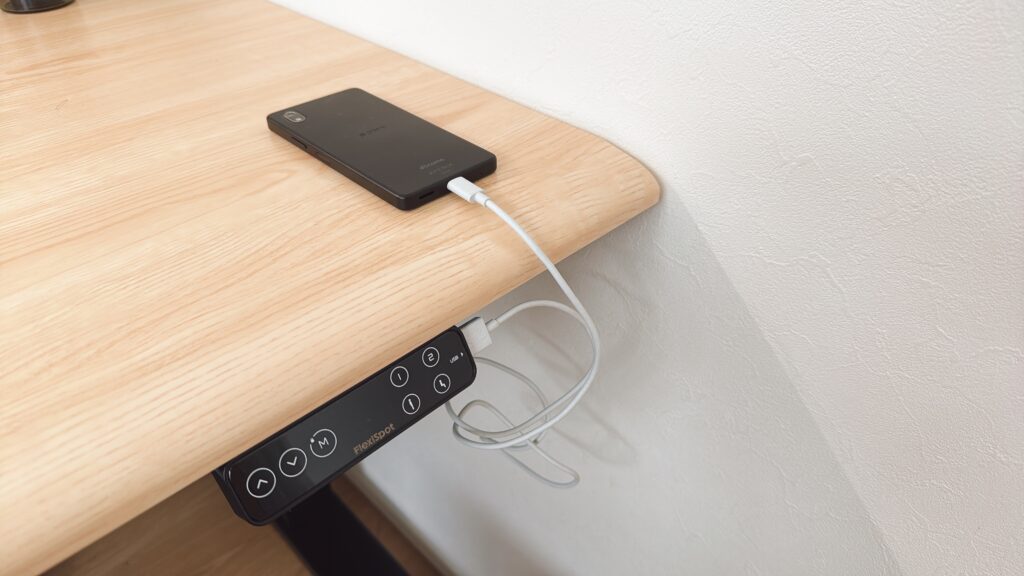
毎回使うわけではないですが、ここで充電できるのが地味に便利で僕はよくiPadを充電しています。
【脚】昇降幅が広く使いやすい&位置を記憶させられる
仕様のところに図を載せましたが、63.5cmから128.5cmの間で動かすことができるので自分に合ったポジションを見つけることができます。
机の高さが合っていないと仕事や作業を行いづらいですよね。
参考までに僕の今の設定はこんな感じです。
身長:172cm
・スタンディング時→99.7cm
・着席時→64.9cm
そしてせっかく高さを調整したら記憶させたいですよね。
この点もE7Hは解消できます。操作も簡単で、下記のステップで記憶させることが可能です。
①好きな高さに調節する
②Mと書かれたボタンをタップして①か②をタップする
※スタンディングの高さを記憶させたい場合は①を、座りは②をタップする


記憶させるとワンタッチで操作できるのでめちゃめちゃ便利。
【脚】コの字型で見た目も美しく、足の移動もしやすい
実は僕はもともと電動昇降デスクに抵抗がありました。
というのも多くの電動昇降デスクの足の形が「工」の字型で会社っぽくてインテリアに合わなそう、という印象があったためです。
そのため今の家で最初に導入したデスクは昇降デスクではなく、かなでもののTHE TABLEというモデルを使っていました。


今回提供いただいたE7Hは脚の形状がコの字型でデザイン的にも気に入っています。
手前が空いている分、足を横にスライドさせるだけで立ち上がることができるので自分自身の機動力も高まります。


【天板】後方のスリットが便利
配線整理に関連しますが、CR1407であれば予め天板後方にスリットが設けられているのでケーブルを逃すことができます。
僕はデスク上にUSBハブと充電ステーションを置いていますが、これらのケーブルをそのまま後ろのスリットに流すことでデスク上をスッキリさせることができました。
ちなみにモニターと接続しているHDMIケーブルや充電ケーブルも同様にこのスリットに逃してケーブルトレーにおいている電源タップと接続しています。


配線整理が苦手な方やスッキリとしたデスクを作りたい方にはスリット付きの天板がオススメです!
【天板】手前部分がなだらかになっていて腕が痛くならない
地味に嬉しいのが天板手前部分がなだらかになっていて腕が痛くならないこと。
長時間デスクで作業する場合、前腕部分にデスクの縁が当たり続けると跡がついたり痛くなったりすることがあると思います。
CR1407 は手前部分がなだらかに加工されているので触り心地がめちゃめちゃ良いです。


こういう痒い所に手が届く仕様になっているのも嬉しいポイントでした。
※下記リンク先はウォールナットになっていますが、今回ご提供いただいたモデルはオークの天板となります。
FlexiSpot E7Hと天板C1407の使用感:改善希望ポイント
続いては実際に使用して感じた改善希望ポイントについてご紹介。
【脚】ケーブルトレーはもう少し高さと奥行きがあると良かった
1つ目はケーブルトレーについて。
今僕はケーブルトレーの上に電源タップと各種充電器を指しているのですが、ケーブルトレーの設置場所が悪かったのか、充電器のサイズが合っていないのか、キツキツでコード類を収納するのに苦戦しました。
具体的には、トレーを取り付けた時の高さが約10cm・奥行きが約11cmなのですが、特に高さのところが要因で電源タップを上に向けて置くと大きめの充電器は挿せなかったです(最終的に電源タップを横向きに置いて設置しました)。


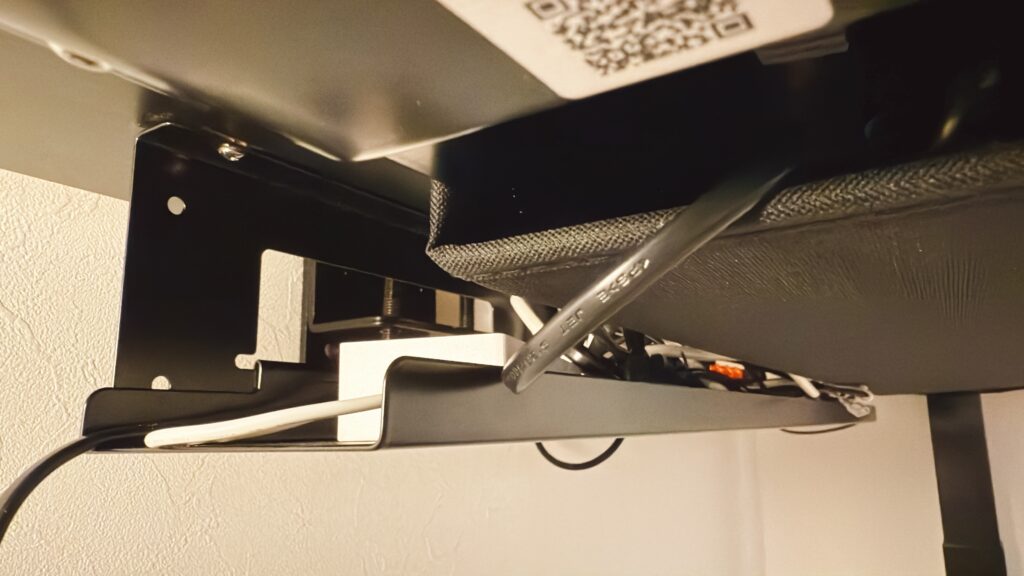
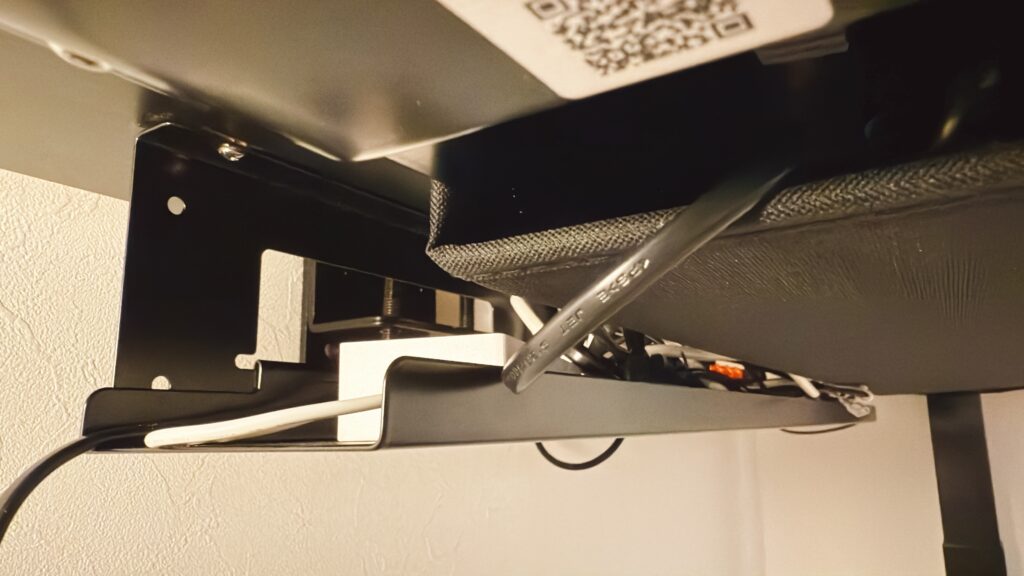




パワフルな充電器を使う場合、充電器のサイズが大きくなると思うので電源タップを横向きに置きたくない方は充電器のサイズを変えるか、別のケーブルトレーを使うのもアリだと思います。


【脚】昇降音がやや大きい
2点目は音。
慣れれば気にならないですが、最初は意外と音が大きいなと思いました。
例えばオンライン会議中に昇降する場合、音がマイクに拾われる可能性がありそう。
大型の天板にも対応していてその分パワーが必要になるのでしかたないと思いますが、もう少し小さめだと使いやすいなと思いました。
実際の音は下の動画でご確認ください。
電動昇降デスクを使ってみて
さて、ここまで電動昇降デスクについて魅力をたっぷりお伝えしてきましたが、昇降機能があった方が良いか否かについて僕なりの考えをまとめてみます。
結論、自分の用途に合っている場合は昇降機能付きを導入した方が良いし、なくても大丈夫そうな場合は昇降機能は不要。
大したこと言ってないですが、本当にそうで、元々僕はかなでものデスクを使っていたのですが(昇降機能はついていない)、正直何の不便もなかったです。


というのも我が家は室内に階段が合ってしょっちゅう昇り降りをしています。
そのためスタンディングしなくてもある程度動く機会があるため、昇降しなくても問題ありませんでした。
電動昇降デスクを導入する目的の1つにスタンディングで作業したいというのがあると思いますが、わざわざ階段の昇り降りをせずとも書斎内で完結できる点は、実際に使ってみてすごく良いなと感じました。
値段は正直電動昇降デスクも他のデスクも大きく差はないので気に入ったものを選ぶのが作業効率を上げる、仕事のモチベーションを高める上でも有効です。
デスク環境を整えようとしている方は色々なデスクを比較検討して決めるようにしましょう!
まとめ:在宅ワークをしている方は導入を検討すべきアイテム!
本記事ではFlexiSpotさんにご提供いただいた電動昇降デスクE7Hと配線スリット付き天板CR1407についてレビューしました。
自宅で作業を行ったり、仕事したりする方はぜひ導入を検討してみてください。
初期投資は高いですが、一度投資したら後悔することはないと思います。
デスクに向かうのが楽しくなりますし、それだけで仕事のやる気も出てきます。
本記事が僕と同じようなデスクワーカーの方の参考になっていれば嬉しいです。
それではまた次回の記事でお会いしましょう!


- 【両方】圧倒的なクオリティ
- 【両方】キャスターを取り付けることで移動がスムーズに
- 【脚】配線整理も一緒に対応できて最初からスッキリ
- 【脚】リモコンについているUSBポートが地味に便利
- 【脚】昇降幅が広く使いやすい&位置を記憶させられる
- 【脚】この字型で見た目も美しく、足の移動もしやすい
- 【天板】後方のスリットが便利
- 【天板】手前部分が湾曲していて腕が痛くならない
- 【脚】ケーブルトレーはもう少し高さと広さがあると良かった
- 【脚】昇降音がやや大きい
※下記リンク先はウォールナットになっていますが、今回ご提供いただいたモデルはオークの天板となります。










\各種SNSも運用しているので、よかったらフォローしてください/
※本ブログではAmazonアソシエイトリンクを使用しています。











